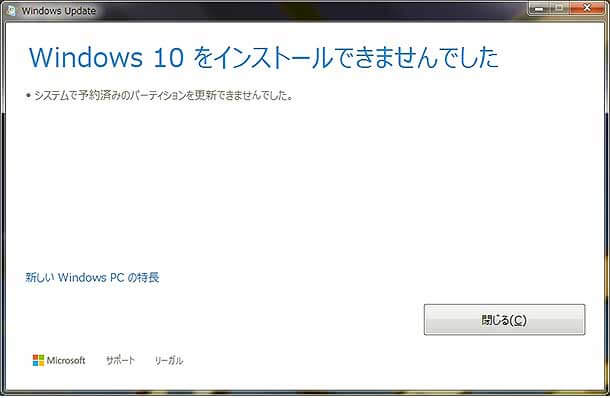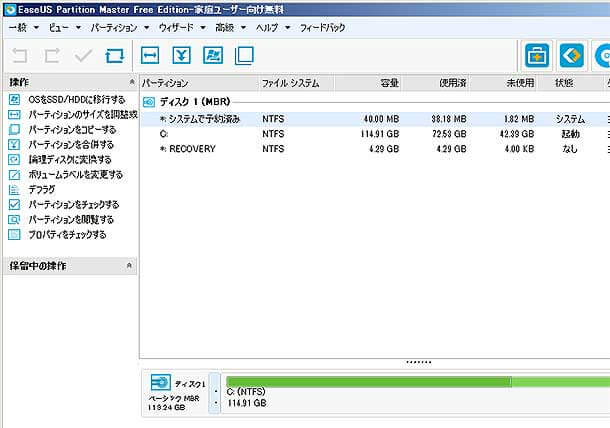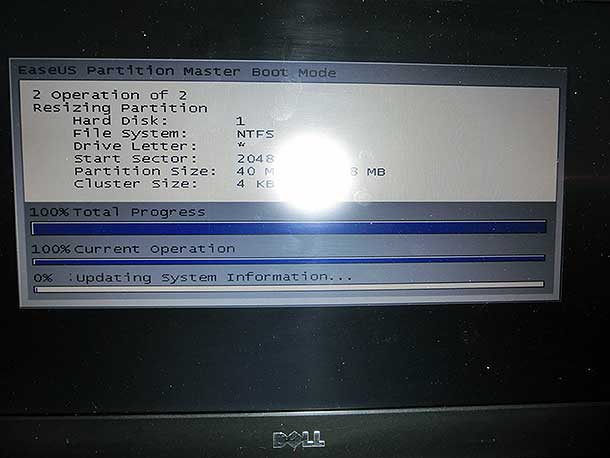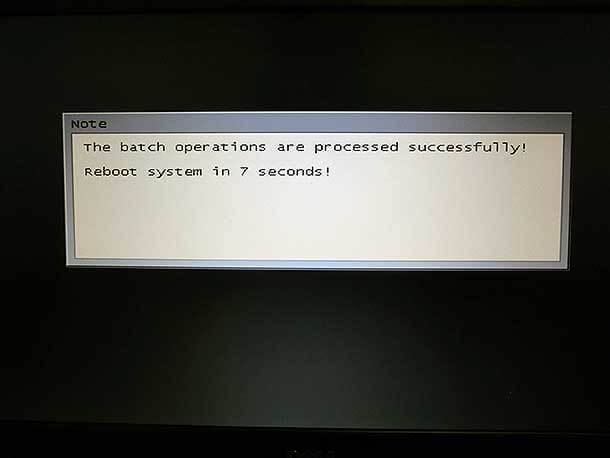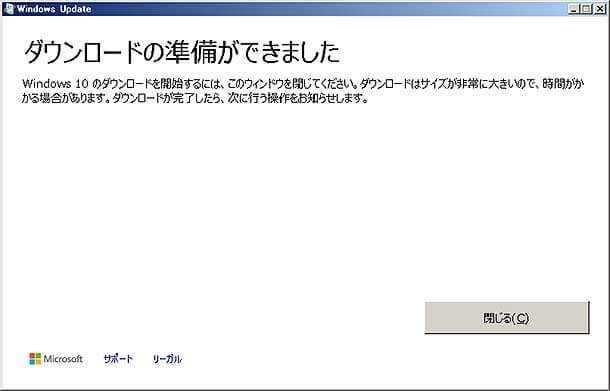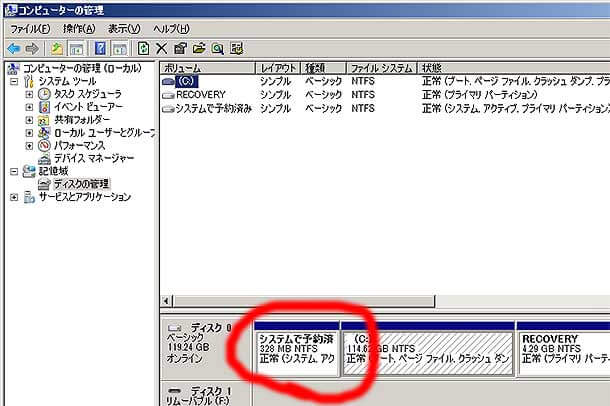
DellのノートパソコンVostro3750をWindows10にアップグレードしようとした際、「システムで予約済みのパーティションを更新できませんでした」と表示されてアップデートできない事態になりました。
そのときの解決策をメモしておきたいと思います。
このエラーが表示される原因は、システム予約領域のサイズ不足です。
Windows7の場合、「コンピュータの管理>記憶域>ディスクの管理」でCドライブを見ると、「システムで予約」と表示されている領域です。
Windows8やWindonws10では、この予約領域が300MBほど必要なのだそうですが、わたしの場合は40MBしかなく、この領域が不足していてエラーが起きているということがわかりました。
そこで行ったのが、パーティションの操作。
EaseUS Partition Master Free Editionというフリーウェアです。
http://www.forest.impress.co.jp/library/software/easeuspart/
「家庭ユーザー向け無料」と記載されているように、個人利用の場合は無料で使うことができます。
このソフトウェアを使い、まずはCドライブのシステム・データ領域を300MBほど小さくし、そのあとシステム予約領域を350MB程度まで広げました。
わたしが利用したバージョンは、現段階での最新版となるv10.8。
使い方は非常に簡単で、まずは小さくしたいパーティションを右クリックして「パーティションのサイズを調整」を選びサイズを縮小。そのあと大きくしたいパーティションを選んで右クリックして同様にサイズを拡大。そして最後に実行をするだけです。
再起動され、パーティションの縮小・拡張が行われます。
Vostro3750に限らず、最近のノートPCはリカバリ領域を持ったものが多いと思いますが、EaseUS Partition Master Free Editionでは「*RECOVERY」と表示されている箇所は触らないようにしましょう。
さて、再起動されてパーティションの変更処理が行われます。
そのまま5分ほど待っていれば、Windows7が起動します。
確認してみると、「システムで予約済み」と書かれたパーティションが大きくなっていることがわかります。
この状態でWindows10にアップグレードを試みると、無事にアップグレードが行われ、正常にセットアップが完了しました。
ということで、「システムで予約済みのパーティションを更新できませんでした」というメッセージが表示されてアップデートができない状態になっている方は、パーティションでシステム予約領域のサイズを増やしてみてから再チャレンジしてみるとよいと思います。
ただし、パーティションサイズの変更は多少リスクを伴う操作です。
実行前には、データのバックアップをしておくことをおすすめいたします。